


Létrehozhat egy, az alany mozgását megörökítő képet, amely több videóból rögzített, az időkódok szerint egymást követő képből áll.
Válassza ki az egyesítendő képeket a Videoképkocka-rögzítés (Video Frame Capture) nézetben, majd kattintson a Képek egyesítése (Merge Frames) lehetőségere a Képek egyesítése (Merge Frames) nézet megjelenítéséhez.
 Fontos
FontosLegalább 5, legfeljebb 30 állóképet egyesíthet.
Javítás (Correct) nézetben javított állóképek nem használhatók. A program az eredeti, javítás nélküli állóképeket használja.
 Megjegyzés
MegjegyzésOlyan videókból származó állóképeket érdemes használni, amelyek felvétele állóhelyzetben készült (például állványról), zoomolás és fókuszváltoztatás nélkül.
Az alanyok bizonyos részei átlátszóként jelenhetnek meg, ha mozgó alanyt átfedésben tartalmazó képkockákat választ ki.
A képkockák egyesítése, lehet, hogy nem lesz sikeres az alábbi esetekben.
Ha olyan helyben rögzített videót használ, ahol a háttér mozog
Ha mozgó alanyokat/árnyékokat átfedésben tartalmazó képkockákat választ ki
Ha olyan helyben rögzített videót használ, ahol a mozgó alany ás a háttér hasonló színű és alakú
Ha olyan videót használ, amelyben a fényerő vagy a világítás megváltozott a rögzítés folyamán
Ha olyan videót használ, amelyeket speciális funkciókkal, például dioráma effektussal rögzítettek
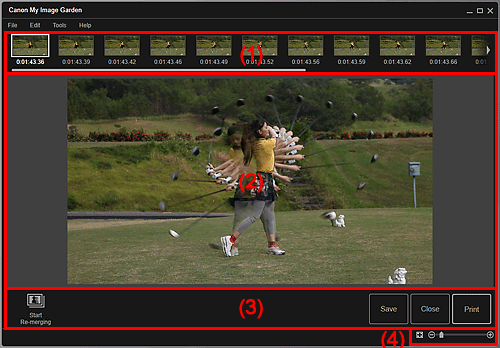
(1) Kiválasztott képek területe
(4) Megjelenítési méret beállítására szolgáló sáv
Megjeleníti Videoképkocka-rögzítés (Video Frame Capture) nézetben kiválasztott állókép(ek) indexképeit.

 (Balra görget)/(Jobbra görget)
(Balra görget)/(Jobbra görget)
Balra vagy jobbra görgeti a kiválasztott képeket tartalmazó területet a rejtett indexképek megjelenítéséhez.
Megjeleníti az egyesített kép előnézetét.
Újraegyesít. indítása (Start Re-merging)
Újraegyesíti a Kiválasztott képek területén kiválasztott képeket.
Mentés (Save)
Megjeleníti a Mentés (Save) párbeszédpanelt, ahonnan mentheti az egyesített képeket.
Bezárás (Close)
Átvált Videoképkocka-rögzítés (Video Frame Capture) nézetre.
Nyomtatás (Print)
Megjeleníti a Nyomtató beállításai párbeszédpanelt, ahonnan kinyomtathatja az egyesített képet.
 (Teljes kép nézet)
(Teljes kép nézet)
Az előnézetet a terület méretéhez igazítja.
 (Kicsinyítés/Nagyítás)
(Kicsinyítés/Nagyítás)
Kattintson a  (Csökkent), illetve a
(Csökkent), illetve a  (Növel) elemre a megjelenített méret csökkentéséhez, illetve növeléséhez. Szabadon beállíthatja a kép méretét a csúszka húzásával.
(Növel) elemre a megjelenített méret csökkentéséhez, illetve növeléséhez. Szabadon beállíthatja a kép méretét a csúszka húzásával.
 Megjegyzés
MegjegyzésAz állóképek egyesítésével kapcsolatban lásd az „Képek készítése videoképkockák egyesítésével” című részt.
A lap tetejére |